Définir des caractères
Dans ce paragraphe, nous allons voir comment définir nos propre caractères en définissant les segments à allumer pour le caractère ASCII désiré.
La bibliothèque bibliothèque “LedControl” offre la méthode “setChar()” pour l’affichage de caractères. Malheureusement, les caractères disponibles avec cette méthode sont limités à la liste suivante:
‘0’,’1′,’2′,’3′,’4′,’5′,’6′,’7′,’8′,’9′,’0′, ‘A’,’b’,’c’,’d’,’E’,’F’,’H’,’L’,’P’,’.’,’-‘,’_’ et l’espace.
Heureusement, cette bibliothèque propose également la méthode “setRow()” qui prend comme:
- 1er paramètre le numéro d’afficheur
- 2ème l’index du chiffre de l’afficheur concerné
- 3ème paramètre le code binaire de l’état des segments désirés.
Comment se construit le code binaire de l’état des segments ?
Si l’on désigne l’état des segments de chaque caractère de l’afficheur par les lettres ‘A’, ‘B’, ‘C’, ‘D’, ‘E’, ‘F’, ‘G’ selon le schéma suivant:

Alors le code binaire de l’état d’un segment s’écrit sous la forme d’un octet dont les 8 bits sont codés dans l’ordre HABCDEFG avec la valeur de chaque bit est
- à 1 si le segment est allumé,
- à 0 s’il est éteint.
En prenant l’exemple du mot “COUCOU”, nous avons besoin des lettres ‘C’, ‘O’ et ‘U’.
 |
 |
 |
Ce qui se traduit en valeur hexadécimale (dernière colonne Hex) :
| Lettre | H | A | B | C | D | E | F | G | Bin | Hex |
|---|---|---|---|---|---|---|---|---|---|---|
| C | 0 | 1 | 0 | 0 | 1 | 1 | 1 | 0 | 01001110 | 0x4E |
| O | 0 | 1 | 1 | 1 | 1 | 1 | 1 | 0 | 01111110 | 0x7E |
| U | 0 | 0 | 1 | 1 | 1 | 1 | 1 | 0 | 00111110 | 0x3E |
Avec cette méthode, nous déduisons le code logiciel suivant pour écrire le mot “Coucou”:
// Déclaration des librairies utilisées
#include "LedControl.h" // Bibliothèque de gestion de l'afficheur MAX7219 7 segments
// Déclarations globales
LedControl afficheur_g=LedControl(11/*Broche DIN - Jaune*/, 12/*Broche CLK - Bleu*/, 10/*Broche CS - Vert*/); // Initialisation du contrôleur de l'afficheur 7 segments
// Fonction de démarrage, s'exécute une seule fois:
void setup()
{
afficheur_g.shutdown(0,false); // Allume l'afficheur
afficheur_g.setIntensity(0,7); // Définit la luminosité (valeur de 0 à 15)
afficheur_g.setRow(0, 6, 0x4E); // Lettre C
afficheur_g.setRow(0, 5, 0x7E); // Lettre O
afficheur_g.setRow(0, 4, 0x3E); // Lettre U
afficheur_g.setRow(0, 3, 0x4E); // Lettre C
afficheur_g.setRow(0, 2, 0x7E); // Lettre O
afficheur_g.setRow(0, 1, 0x3E); // Lettre U
}
// Fonction principale du programme, s'exécute en boucle:
void loop()
{
}
Définir les segments de la table ASCII:
Vous conviendrez avec moi que l’utilisation d’un code hexadécimal pour désigner un caractère n’est pas très pratique et rend difficile la lecture du code. C’est pourquoi je vous propose de définir dans un tableau C les segments à afficher pour les 128 caractères du code ASCII. En utilisant comme index du tableau la valeur du code ASCII, nous pouvons réaliser une conversion automatique des caractères ASCII en code hexadécimal des segments à afficher.
Dernière précision, le tableau utilise 128 octets d’espace mémoire aussi il est préférable de spécifier au compilateur de stocker sa définition en flash plutôt qu’en SRAM afin d’économiser cette dernière. Ceci est possible grâce à:
- l’utilisation du mot clef “PROGMEM” lors de la définition du tableau
- l’utilisation de l’instruction “pgm_read_byte()” pour accéder à la valeur du tableau.
Pour améliorer la lisibilité du code logiciel et faciliter sa réutilisation, j’ai choisi de définir ce tableau dans un fichier séparé nommé “Caracteres7Segments.h”. Pour que ce fichier puisse être utilisé dans votre fichier source principal et visible sous l’éditeur Arduino, il est nécessaire de:
- le déposer dans le même répertoire projet
- ajouter l’instruction “#include “Caracteres7Segments.h” au début du code de votre fichier source principal.
Voici le contenu du fichier “Caracteres7Segments.h” :
/*
Caracteres7Segments.h - Definition des segments à allumer pour chaque caractère ASCII.
Cree par tropratik.fr - Version 1.0 du 16 octobre 2020.
*/
#ifndef Caracteres7Segments_h
#define Caracteres7Segments_h
#include "Arduino.h"
// Declaration en Flash de la definition des segments à allumer pour chaque caractère ASCII
const PROGMEM uint8_t tab_caracteres7_segments[] =
{
0x00, // 000 [Espace]
0x00, // 001 [Espace]
0x00, // 002 [Espace]
0x00, // 003 [Espace]
0x00, // 004 [Espace]
0x00, // 005 [Espace]
0x00, // 006 [Espace]
0x00, // 007 [Espace]
0x00, // 008 [Espace]
0x00, // 009 [Espace]
0x00, // 010 [Espace]
0x00, // 011 [Espace]
0x00, // 012 [Espace]
0x00, // 013 [Espace]
0x00, // 014 [Espace]
0x00, // 015 [Espace]
0x00, // 016 [Espace]
0x00, // 017 [Espace]
0x00, // 018 [Espace]
0x00, // 019 [Espace]
0x00, // 020 [Espace]
0x00, // 021 [Espace]
0x00, // 022 [Espace]
0x00, // 023 [Espace]
0x00, // 024 [Espace]
0x00, // 025 [Espace]
0x00, // 026 [Espace]
0x00, // 027 [Espace]
0x00, // 028 [Espace]
0x00, // 029 [Espace]
0x00, // 030 [Espace]
0x00, // 031 [Espace]
0x00, // 032 [Espace]
0x00, // 033 [Espace]
0x00, // 034 [Espace]
0x00, // 035 [Espace]
0x00, // 036 [Espace]
0x00, // 037 [Espace]
0x00, // 038 [Espace]
0x20, // 039 '
0x00, // 040 [Espace]
0x00, // 041 [Espace]
0x00, // 042 [Espace]
0x00, // 043 [Espace]
0x00, // 044 [Espace]
0x01, // 045 -
0x80, // 046 .
0x00, // 047 [Espace]
0x7E, // 048 0
0x30, // 049 1
0x6D, // 050 2
0x79, // 051 3
0x33, // 052 4
0x5B, // 053 5
0x5F, // 054 6
0x70, // 055 7
0x7F, // 056 8
0x7B, // 057 9
0x00, // 058 [Espace]
0x00, // 059 [Espace]
0x00, // 060 [Espace]
0x48, // 061 =
0x00, // 062 [Espace]
0x00, // 063 [Espace]
0x00, // 064 [Espace]
0x77, // 065 A
0x7F, // 066 B
0x4E, // 067 C
0x7E, // 068 D
0x4F, // 069 E
0x47, // 070 F
0x5E, // 071 G
0x37, // 072 H
0x30, // 073 I
0x3C, // 074 J
0x37, // 075 K
0x0E, // 076 L
0x55, // 077 M
0x15, // 078 N
0x7E, // 079 O
0x67, // 080 P
0x73, // 081 Q
0x77, // 082 R
0x5B, // 083 S
0x46, // 084 T
0x3E, // 085 U
0x27, // 086 V
0x3F, // 087 W
0x25, // 088 X
0x3B, // 089 Y
0x6D, // 090 Z
0x39, // 091 [
0x00, // 092 [Espace]
0x0F, // 093 ]
0x00, // 094 [Espace]
0x08, // 095 _
0x00, // 096 [Espace]
0x7D, // 097 a
0x1F, // 098 b
0x0D, // 099 c
0x3D, // 100 d
0x6f, // 101 e
0x47, // 102 f
0x7B, // 103 g
0x17, // 104 h
0x10, // 105 i
0x38, // 106 j
0x17, // 107 k
0x06, // 108 l
0x55, // 109 m
0x15, // 110 n
0x1D, // 111 o
0x67, // 112 p
0x73, // 113 q
0x05, // 114 r
0x5B, // 115 s
0x0F, // 116 t
0x1C, // 117 u
0x23, // 118 v
0x2B, // 119 w
0x25, // 120 x
0x33, // 121 y
0x6D, // 122 z
0x00, // 123 [Espace]
0x30, // 124 |
0x00, // 125 [Espace]
0x00, // 126 [Espace]
0x00 // 127 [Espace]
};
#endif
Le programme précédent devient donc:
// Déclaration des librairies utilisées
#include "LedControl.h" // Bibliothèque de gestion de l'afficheur MAX7219 7 segments
// Déclaration des fichiers du projet à inclure
#include "Caracteres7Segments.h"
// Déclarations globales
LedControl afficheur_g=LedControl(11/*Broche DIN - Jaune*/, 12/*Broche CLK - Bleu*/, 10/*Broche CS - Vert*/); // Initialisation du contrôleur de l'afficheur 7 segments
// Fonction de démarrage, s'exécute une seule fois:
void setup()
{
afficheur_g.shutdown(0,false); // Allume l'afficheur
afficheur_g.setIntensity(0,7); // Définit la luminosité (valeur de 0 à 15)
afficheur_g.setRow(0, 6, pgm_read_byte(&tab_caracteres7_segments['C']));
afficheur_g.setRow(0, 5, pgm_read_byte(&tab_caracteres7_segments['O']));
afficheur_g.setRow(0, 4, pgm_read_byte(&tab_caracteres7_segments['U']));
afficheur_g.setRow(0, 3, pgm_read_byte(&tab_caracteres7_segments['C']));
afficheur_g.setRow(0, 2, pgm_read_byte(&tab_caracteres7_segments['O']));
afficheur_g.setRow(0, 1, pgm_read_byte(&tab_caracteres7_segments['U']));
}
// Fonction principale du programme, s'exécute en boucle:
void loop()
{
}
Après la compilation du programme puis son transfert dans l’Arduino. Vous devez obtenir le résultat suivant:

Ça y est vous savez définir vos propres caractères sur un afficheur 7 segments. Rendez-vous à la dernière étape de cet article pour réaliser un programme faisant défiler un texte sur l’afficheur (page suivante).
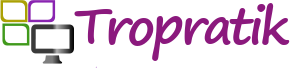
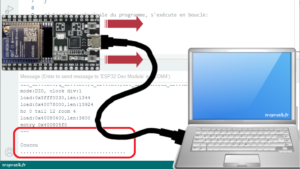


Salut Nico et merci pour ce post bien utile, serait-il possible d’avoir également ton code Arduino pour Flipper sur ce type d’afficheur, je suis en train de m’en faire un et je suis à la recherche de modèles de code. Merci encore et bonne année 2021 !
Pierre
Bonjour Pierre,
Tout d’abord, je te remercie pour ton commentaire.
L’électronique de flipper dont je parle dans cet article est un programme plutôt complexe pour être détaillé dans ce blog. Cette réalisation inclue des composant supplémentaires : des cartes d’extension MCP23017 ainsi que des switchs pour les cibles et les couloirs.
Cela fait partie des prestations facturées que je propose. (Si tu es intéressé par ces prestations, je te laisse me contacter directement ici : https://tropratik.fr/contact).
Bonjour,
Ecoutez, je n’ai qu’un mot à dire : “Génial”
Tout est bien explicite, clair et imagé.
J’ai lu tous vos articles (et j’ai commandé les accessoires nécessaires. Il me tarde de les recevoir (Commandé sur AliExpress délai très long malheureusement) pour mettre en pratique vos expèrience.
Merci à vous pour ce travail.
Cordialement Guy
Merci pour les encouragement Guy.
Afin de soutenir le site (frais d’hébergement, matériel et temps passé), n’hésitez pas à commander sur la boutique https://tropratik.fr/boutique.
De plus l’ensemble des produits de la boutique est stocké en France et expédiés en moins de 24h.
“La broche CLK est reliée à la sortie 12 de l’Arduino” ; oh que NON , CLK est la BROCHE 13 ; çà ne marchera jamais si CLK=12 …mais bon
Bonjour Joël,
je vous laisse faire l’essai, ce montage fonctionne parfaitement.
L’Arduino Uno possède une ressource matérielle dédiée pour le bus SPI, cependant les caractéristiques de l’afficheur 7 segments MAX7219 ne justifient pas la nécessité de l’utiliser.
Dans ce tutoriel nous avons choisi la librairie “LedControl by Eberhard Fahle” qui utilise des ressources logicielles, ce qui laisse la souplesse de faire son propre choix des broches SPI à utiliser.
Vous pouvez le vérifier en étudiant son code logiciel disponible ici.
Libre à vous de changer le brochage si vous le souhaitez. Il suffit simplement de changer les paramètres du constructeur LedControl.